Kako ažurirati "Chrome" na najnoviju verziju: dovršite upute
Mnogi korisnici misle Kako ažurirati "Chrome" na najnoviju verziju. Da budem iskren, postoji dosta mogućnosti za razvoj događaja, kao i pristup rješavanju postavljenog zadatka. To vam omogućuje da odaberete najbolji način ažuriranja. Valja ih sve razumjeti da izaberu najbolji pristup. Počnimo proučavati današnje pitanje što je prije moguće. 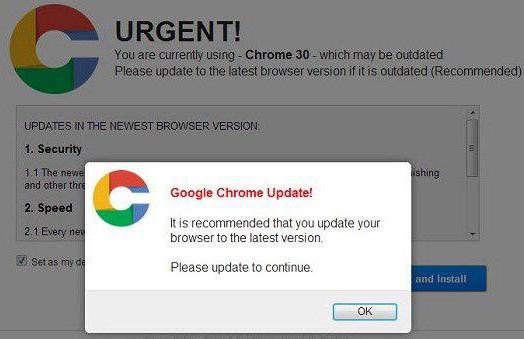
Za "Android"
Počnimo s činjenicom da korisnici ne samo računala misle kako ažurirati "Chrome" na najnoviju verziju. Ovo pitanje također pita ljude koji koriste gadget na temelju "Androida". I ispravno - na računalu i smartphone, ovaj proces je znatno drugačiji.
kako ažurirajte Google Chrome na najnoviju verziju na "Android"? Da biste to učinili, morate pokrenuti posebnu aplikaciju. To se zove Play Market. Je li gotovo? Odaberite "Moje aplikacije". Sada pogledajte stavku "Postoje ažuriranja". Vrijedi pronaći Google Chrome. Kliknite na taj redak, a zatim potvrdite svoje radnje. Nakon nekog čekanja (provjerite je li internet spojen na pametni telefon) moći ćete saznati kako ažurirati "Chrome" na najnoviju verziju. Uostalom, to činite uz pomoć Play Store-a. Vrlo brzo, praktično i kvalitetno.
Istina, ako se ne bojite, možete jednostavno preuzeti s Interneta već ažurirani preglednik. Instalirajte ga na telefon i koristite ga. Samo to nije najbolja opcija koja će vam pomoći odgovoriti na pitanje o tome kako nadograditi preglednik "Chrome" na najnoviju verziju. 
Za iOS
Ali oni koji vole Apple proizvode ne ignoriraju. Stvar je u tome da ako razmišljate o tome kako ažurirati "Chrome" na najnoviju verziju na vašem iPhoneu ili iPadu, onda možete jednostavno i jednostavno sa zadatkom postavljenim pred vama. Ali ne sasvim kao na "Android".
Trebat će vam aplikacija App Store. Pokrenite ga na svom gadgetu, a zatim odaberite odjeljak "Ažuriranja". Pronađite Chrome tamo, a zatim kliknite gumb koji je potreban da biste dovršili postupak. Ponekad, da biste odgovorili na to kako ažurirati Google Chrome na najnoviju verziju, morat ćete unijeti svoj Apple ID. Ne brinite, ovo je sasvim normalan proces. Glavna stvar - koristiti samo ovaj način ažuriranja. U protivnom riskirate pretresanje virusa koji krade podatke unesene u preglednik.
automatski
Kako ažurirati "Chrome" na najnoviju verziju na računalu? Ovdje već postoji nekoliko mogućnosti za razvoj događaja. Počnimo s najjednostavnijim - automatskim procesom. Kako ga implementirati? Otkrijmo!
S vremena na vrijeme preglednik samostalno provjerava nove verzije. U tom slučaju se od korisnika traži da automatski ažurira aplikaciju. Možete se ili složiti ili ne. Neki se korisnici stvarno sviđaju ovom pristupu. Uostalom, onda nećete morati razmišljati o tome kako nadograditi "Yandex" ("Chrome") na najnoviju verziju. Svaki preglednik će učiniti sve. Potreban vam je samo pristanak. 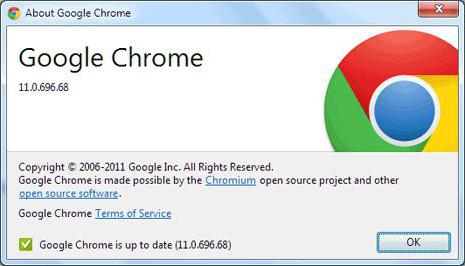
Dakle, pokrenite aplikaciju za pristup mreži, a zatim pričekajte. Ako postoje nove verzije, program će vam dati poruku o tome. Prihvatite automatsku instalaciju, a zatim imajte strpljenja i pričekajte da se proces završi. Za nekoliko minuta vaš će se preglednik ponovno pokrenuti. To je sve. Sada znate kako nadograditi Chrome na najnoviju verziju. Istina daleko od jedinog scenarija.
Automatsko ažuriranje je dobro. No, tijekom nje vrlo često postoje različiti kvarovi i kvarovi. A to, zauzvrat, uvelike utječe na performanse preglednika. Mnogi ljudi pokušavaju ne koristiti automatska ažuriranja. Bolje je odabrati drugu opciju. Srećom, postoje još dva načina koji nam mogu pomoći da uklonimo zadaću postavljenu danas.
nezavisnost
Drugi scenarij nije ništa drugo nego samostalno ažuriranje. Uz sve to, morat ćete sami potražiti i pokrenuti instalacijsku datoteku. Kako to učiniti? Jednostavno posjetite službenu web-lokaciju Googlea i pronađite datoteku za instalaciju istog naziva. Sada pričekajte dok se preuzima.
Je li gotovo? Pokrenite instalacijski program, a zatim pričekajte kraj postupka. To je sve. Nekoliko minuta čekanja - i instalirana je najnovija verzija preglednika. Upravo ovaj scenarij čini većinu korisnika sretnima. To vam omogućuje da smanjite razne negativne učinke ažuriranja.
Iz preglednika
Kako ažurirati preglednik "Chrome" na najnoviju verziju? Za to, sam program, koji pokrenete za pristup mreži, može biti koristan. Kako će točno pomoći? 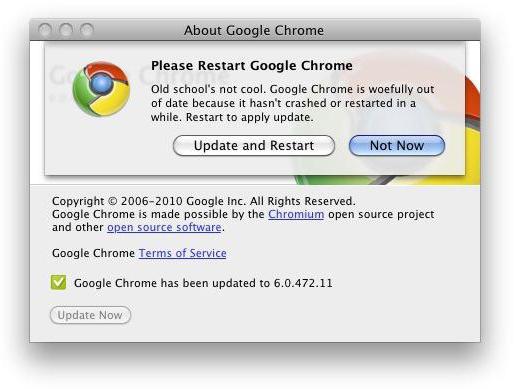
Stvar je u tome što se Google pobrinuo za tihu provjeru ažuriranja s porukom za korisnike o dostupnosti tih ažuriranja. I u isto vrijeme nećete biti uznemireni padajući dolje i puzati kroz prozor. Sve će se prikazati izravno u pregledniku.
Otvorite Google Chrome, a zatim pogledajte desnu stranu prozora. Naprotiv adresnu traku Vidjet ćete tri horizontalne trake - ovo je izbornik. A ako nije siva, postoje neka ažuriranja. Kliknite na ove trake - imat ćete izbornik. Sada potražite termin "Ažuriraj", a zatim kliknite na njega. Ostaje čekati ponovno pokretanje preglednika.